ps怎么把图片切成两半
photoshop是我们经常使用的办公软件之一。今天小编就告诉大家怎么用ps把图片裁成两张。
ps怎么把图片裁成两张
1. 首先我们在ps软件中插入我们需要裁成两张的图片。点击文件中的“打开”选项。在弹出的窗口中选中图片点击“打开”。

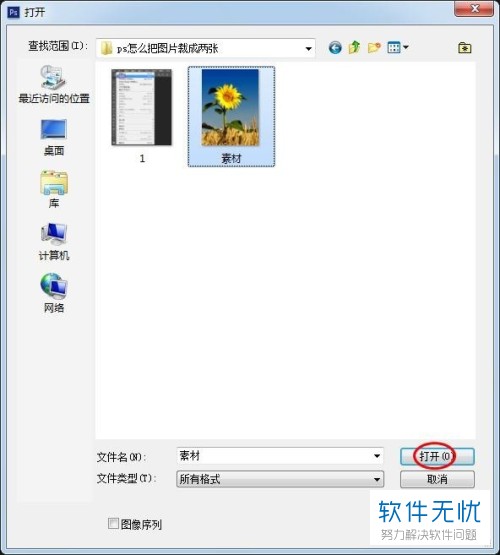

2. 在左侧的工具栏中选“切片工具”。需要注意的是这个功能需要我们自动切换过来。
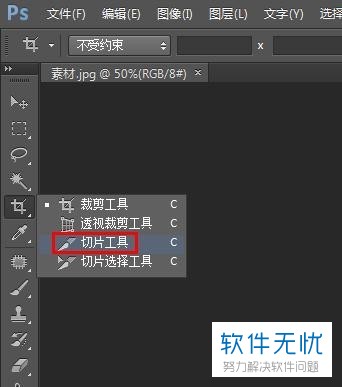
3. 我们选中图片,右键,在弹出的窗口中选择“划分切片”选项。
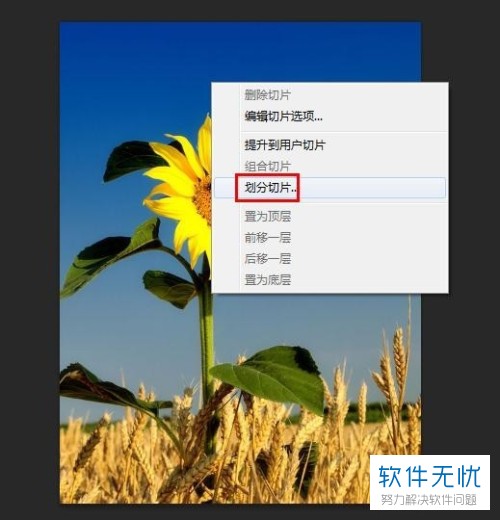
4. 之后会弹出的“划分切片”对话框。我们更改切片方向和切片数量,将“垂直划分”设置为2。完成之后点确定。
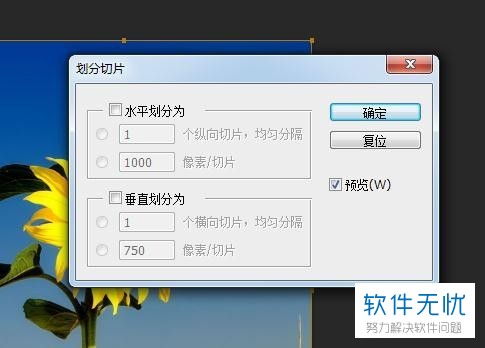
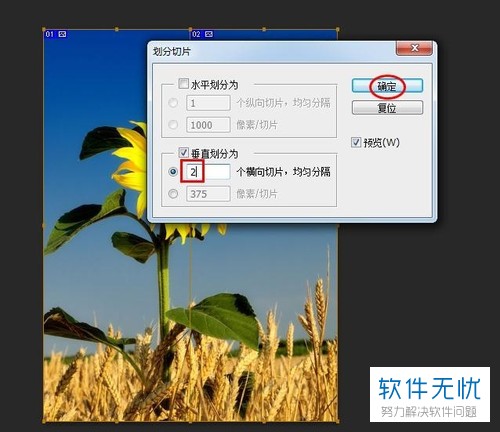
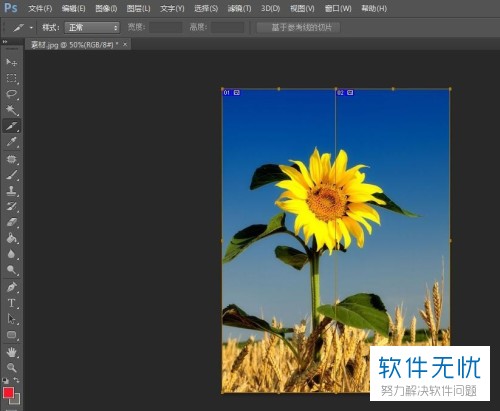
5. 点击上方功能栏中的“文件”,之后选择“存储为Web所用格式”。
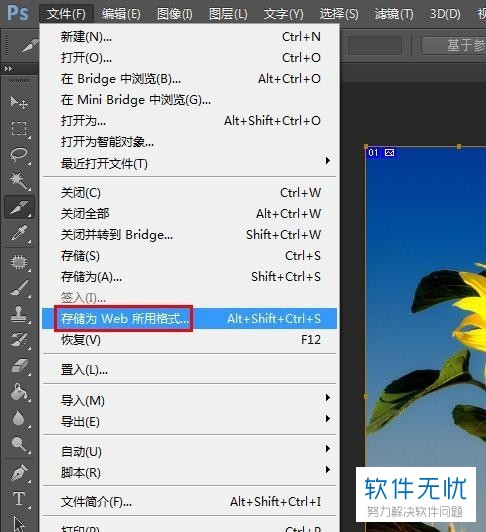
6. 之后会弹出在“存储为Web所用格式”对话框,我们直接点击“存储”。

7. 我们更改文件名,将格式选择“仅限图像”,设置完成之后点击确定。
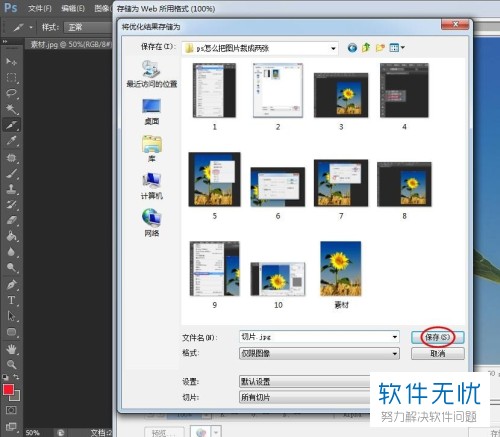
8. 之后我们可以在images文件夹中打开我们裁剪好的图片。
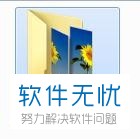
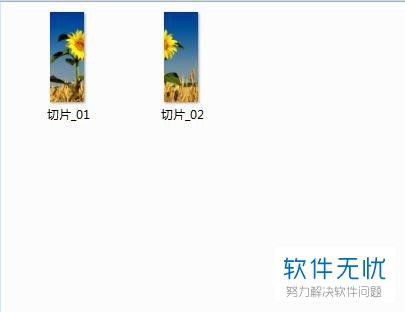
以上就是PHOTOSHOP把图片切为两半的方法。
猜你喜欢
更多-
 PHOTOSHOP怎么把图片切为两半
PHOTOSHOP怎么把图片切为两半卡饭教程 · 其他 2019-03-17
-
 怎么将一张图片切成不同的碎片并显示在word中
怎么将一张图片切成不同的碎片并显示在word中卡饭教程 · 其他 2019-04-07
-
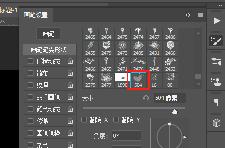 PS怎么把图片设置成画笔
PS怎么把图片设置成画笔卡饭教程 · Photoshop 2020-06-24
-
 微博怎么把一张图片切成九宫格
微博怎么把一张图片切成九宫格卡饭教程 · 微博 2022-11-30
-
 PS软件中如何将图片保存成jpg格式
PS软件中如何将图片保存成jpg格式卡饭教程 · 其他 2019-03-13
-
 如何在ps软件中将正方形图片裁剪成圆形?
如何在ps软件中将正方形图片裁剪成圆形?卡饭教程 · 其他 2019-06-03
-
 如何在PS软件中把一张图片处理成粉笔画?
如何在PS软件中把一张图片处理成粉笔画?卡饭教程 · 其他 2019-06-30
-
 两招教你在PS软件中将图片旋转90°
两招教你在PS软件中将图片旋转90°卡饭教程 · 其他 2019-02-23
-
 Acrobat编辑器怎么将多张图片合并成PDF并添加水印?
Acrobat编辑器怎么将多张图片合并成PDF并添加水印?卡饭教程 · 其他 2017-03-25
-
 如何在ps软件中将图片分为四个部分?
如何在ps软件中将图片分为四个部分?卡饭教程 · 其他 2019-04-07
